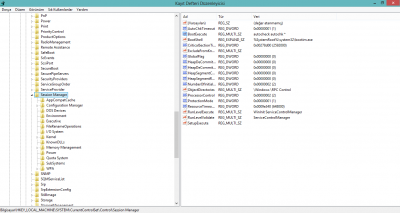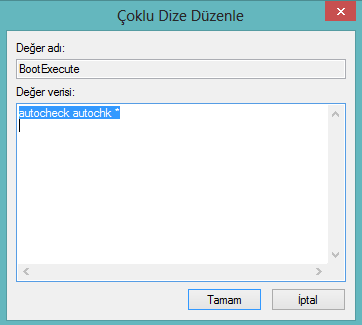İşlemciyi Çok Kullanan Windows Hizmetleri-2-
İşlemciyi çok kullanan windows hizmetleri yazı dizisinin ikincisiyle karşınızdayım. Bildiğiniz gibi bir önceki yazımda svcgdp.exe çakma windows update güncelleştirme hizmetini anlatmıştım. Bu sebepten işlemci kullanımı farkedilebilir şekilde artmıştı. Şimdi de bilgisayarınızı açma/kapama hizmeti olan wininit.exe‘den bahsedeceğim.
Bilgisayarınızı açtığınızda yada kapatmak istediğinizde kullanılan windows uygulaması wininit.exe’dir. Geçtiğimiz günlerde bilgisayarı kapatmak istediğimde bilgisayar kapanmıyordu. Bir süre bekledikten sonra görev yöneticisine baktığımda Windows Başlatma Hizmeti’nin (wininit.exe) işlemciyi %40-50 kullandığını gördüm. Virüs olmadığından neredeyse emindim ama yine de Kaspersky ile tarama yaptım, sonuç sistem temizdi.
Bir programla gelen saçma sapan bir şey mi acaba dedim. Wininit.exe’yi aradım sadece Windows klasörünün içinde olduğunu gördüm. Bu ihtimali de eledikten sonra geriye tek bir şey kalıyordu. Bilgisayardaki bir şey uyguluma, program vs.. bir şekilde kapatılamadığı için bilgisayar kapanmıyordu. Bu konu üzerinde araştırmaya başladım.
Yabancı forumların birinde bu sorunun “Harddisk” kaynaklı olabileceğini okudum. Ve orada söylenenleri tek tek uyguladım. Bunun sonucunda bilgisayar eski haline döndü bunu görünce de 4-5 kez bilgisayarı kapatıp tekrar açtım. İşte sorunun çözümü:
Bilgiyaranızın Kayıt Defteri (regedit)’ne gireceksiniz. Sonra HKEY_LOCAL_MACHINE\SYSTEM\CurrentControlSet\Control\Session Manager‘e gelip sağ taraftan BootExecute değerini açacaksınız. Orada verilerin “autocheck autochk *” dışındakileri silip tamam diyeceksiniz. İşlemlerin resimlerine aşağıdan bakabilirsiniz.
Harddiskteki bir sorundan dolayı sistemdeki ikinci harddisk kapanamıyor o yüzden de “Windows Başlatma Hizmeti” işlemciyi zorluyor ama yine de bilgisayar kapanmıyor. Eğer bilgisayarınızın kapanmama nedeni harddisk kaynaklı ise sorunu bu şekilde çözebilirsiniz.
Umarım böyle bir sorunla karşılaşmazsınız, bir sonraki yazıda görüşmek dileğiyle hoşçakalın.